
Eksponenter gentages simpelthen multiplikationer. For eksempel er fire til den tredje effekt (43) ikke 4 x 3, det er 4 x 4 x 4, som svarer til i alt 64. Hvis det lyder kompliceret, frygter ikke; Excel kan gøre den tunge løft for dig!
Sådan vises eksponenter i Excel
Før vi lærer at bruge eksponenter, starter vi med et hurtigt eksempel på, hvordan man skriver dem i Excel. I dette tilfælde skal vi bruge SuperScript-funktionen, så vi kan vise eksponenten.
For at gøre dette skal du højreklikke på en tom celle, og derefter vælge "Format celler" fra menuen.
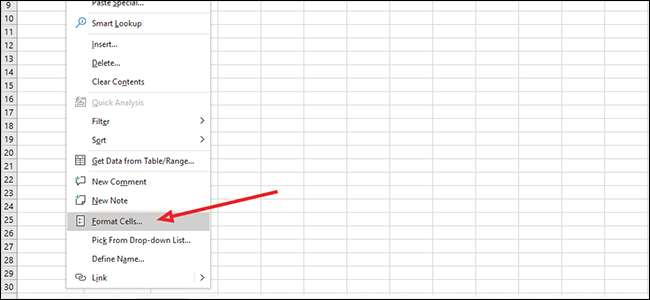
Under "Kategori:" til venstre, vælg "Tekst", og klik derefter på "OK".
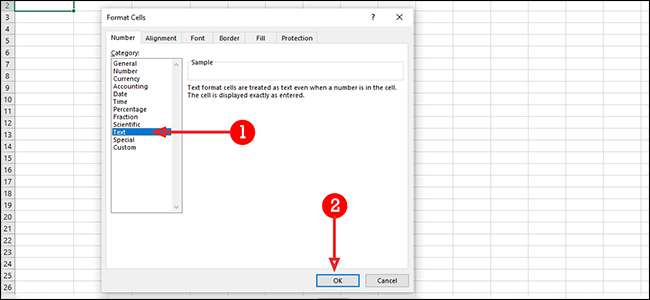
I samme celle, skriv både basisnummeret og eksponenten uden mellemrum mellem dem. I vores eksempel skal vi finde 103 (10 x 10 x 10). Vores basisnummer er 10 og tre er eksponenten.
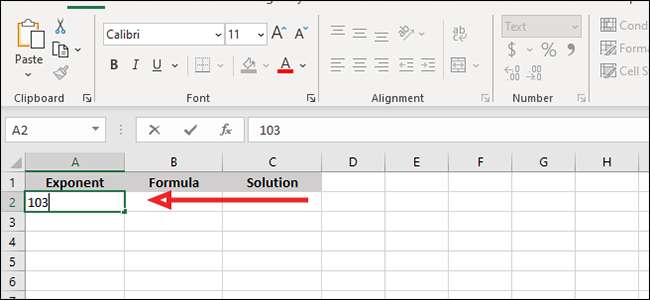
Herefter fremhæv din eksponent; I vores eksempel er det de tre.
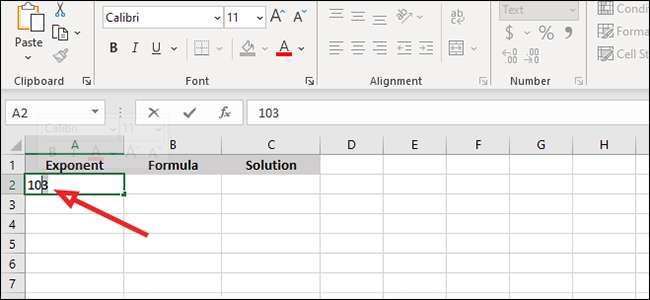
Højreklik på cellen igen, og vælg derefter "Formatceller".
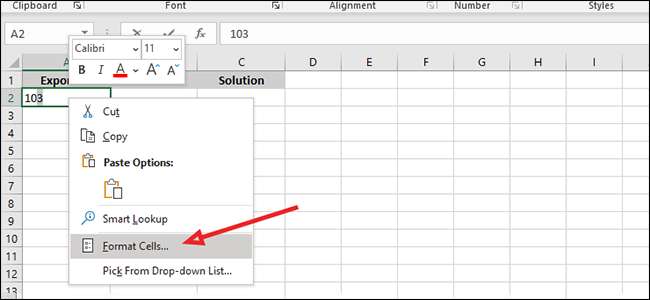
Marker afkrydsningsfeltet ud for "Superscript" i afsnittet "Effekter", og klik derefter på "OK". Tryk på ENTER eller klik i en anden celle for at fuldføre processen.
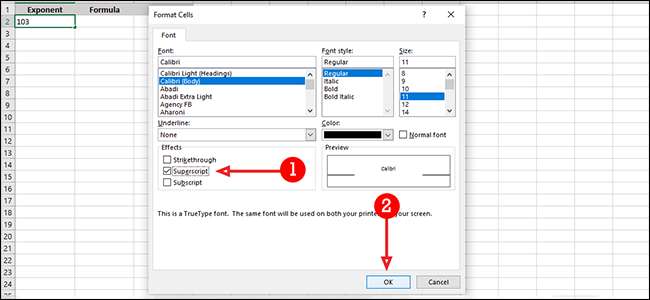
Sådan bruger du eksponenter i Formula Bar
Du kan også bruge eksponenter i Excel Formula Bar. For at gøre det skal du klikke på den tomme celle, hvor du gerne vil vise resultatet af en beregning.
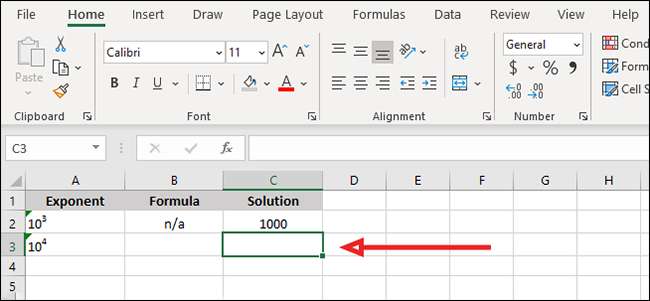
Du tilslutter din eksponent til følgende formel: "= Strøm (nummer, strøm)." Vi bruger 10 "til vores eksempel, så vi skriver" = Power (10,4) "(uden citatmærker) i Formula Bar.
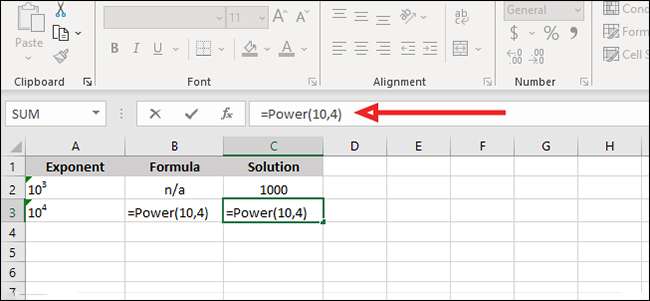
For at udføre formlen skal du trykke på ENTER eller klikke på afkrydsningsfeltet til venstre for Formula Bar.
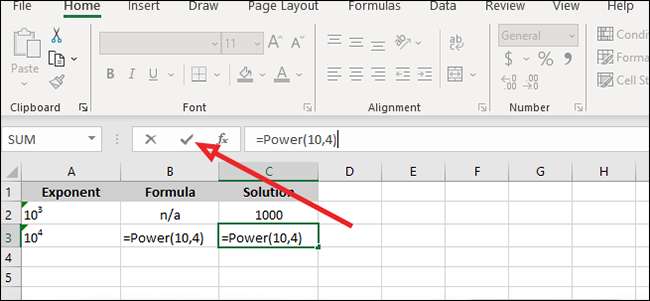
Sådan bruger du eksponenter i en individuel celle
Hvis du vil udføre beregningen inde i en celle, kan du springe over formlen bar helt og bruge en smule Excel Shorthand, i stedet.
For at finde 10⁵, kan du f.eks. Skyve "= 10 ^ 5" (igen uden citatmærkerne), og tryk derefter på ENTER.
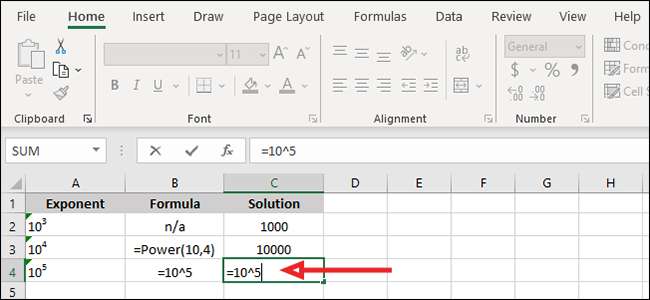
Uanset hvordan du kommer der, vil svaret være det samme. Hvis du er kort tid, er det et hurtigt alternativ til manuelle beregninger.







